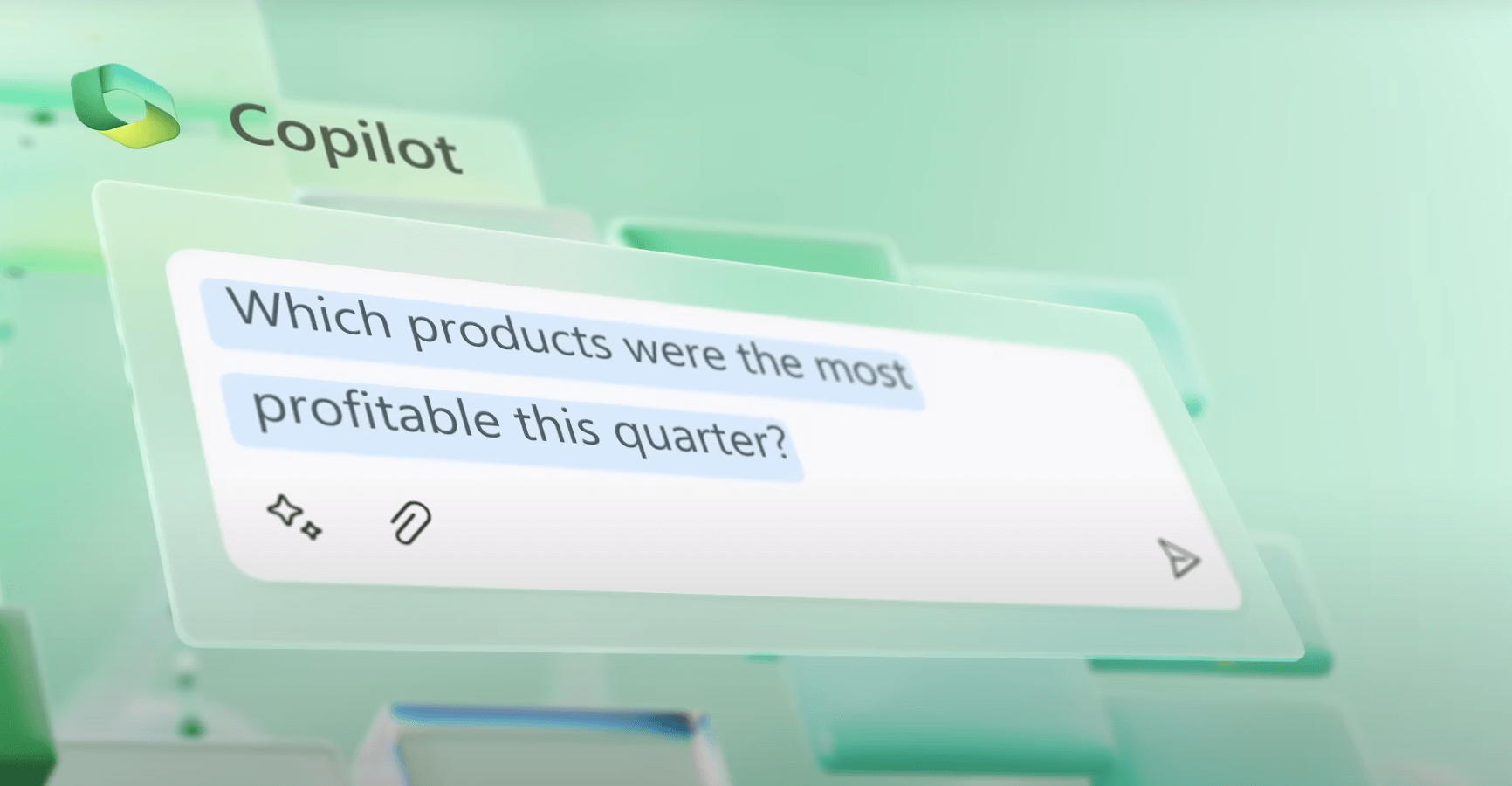Microsoft Copilot in Excel transformeert de manier waarop je met gegevensbeheer werkt door de integratie van artificiële intelligentie (AI). Deze introductie tot Copilot in Microsoft Excel neemt je in de uitgebreide functies en mogelijkheden die je helpen om data-analyse, beheer en visualisatie te stroomlijnen. Copilot brengt de kracht van technologie en gebruiksgemak samen en ondersteunt jou bij het opstellen van complexe formules, het genereren van inzichten en het automatiseren van taken. Ontdek hoe je Copilot voor Excel kan inzetten als je persoonlijke AI-assistent voor gegevensbeheer.
Functionaliteiten van Microsoft Copilot in Excel
Met Microsoft Copilot in Excel heb je toegang tot verschillende functies, waaronder:
- Analyseren van data: Copilot helpt je bij het analyseren van de data uit je Excel spreadsheets en detecteert trends en uitschieters.
- Inzichten genereren: genereer inzichten uit alle data of specifieke kolommen of rijen en visualiseer de inzichten in grafieken of draaitabellen.
- Focussen op de essentie: gebruik Copilot om data te filteren en sorteren.
- Formules aanmaken: laat Copilot je helpen bij het creëren van berekeningen en formules.
- Grafieken en visualisaties maken: visualiseer je data in grafieken of draaitabellen om inzichten visueel te kunnen analyseren.
- Markeren van data: Copilot gebruikt voorwaardelijke opmaak om data te markeren in je tabel.
- Data opschonen en valideren: hou je data clean met de hulp van Copilot.
Hoe werkt Microsoft Copilot in Excel?
Copilot in Excel is terug te vinden in het lint onder het tabblad ‘Start‘. Belangrijk om te weten is dat je de Copilot chatbox enkel kan gebruiken als je document is opgeslagen in de cloud op OneDrive of SharePoint. Daarnaast dient de data in een tabel format opgemaakt te zijn om Copilot te kunnen gebruiken.
Let op: Copilot in Excel is soms beperkt tot tabellen met maximaal 2 miljoen cellen. Enkele prompts zoals formules genereren, data markeren, sorteren of filteren hebben geen limieten, maar kunnen wel meer tijd in beslag nemen voordat Copilot de actie uitvoert.
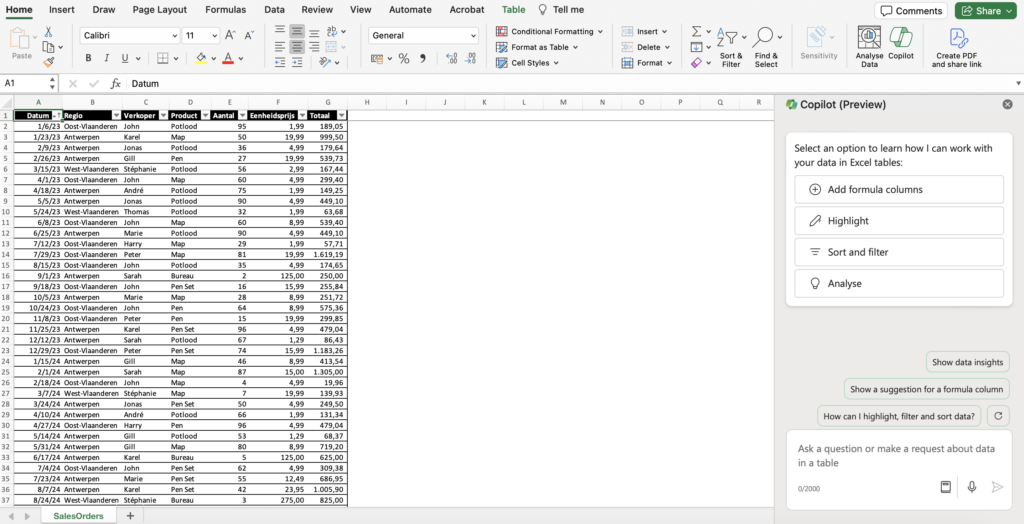
Enkele prompts om te proberen:
- “Maak een lijngrafiek dat de omzet weergeeft van alle producten in 2024.”
- “Voeg een nieuwe kolom toe dat het gemiddelde aantal maandelijkse verkopen berekent per verkoper.”
Inzichten genereren
Open het Excel document met de data dat je wenst te analyseren. Zorg dat de data in een tabel is opgeslagen. Open het Copilot chatvenster door op het Copilot-icoon te klikken dat je terugvindt in het lint onder het tabblad ‘Start‘. Klik vervolgens op ‘Analyse‘ en kies één van de voorgestelde prompts of beschrijf zelf wat je wilt analyseren in een prompt.
Copilot analyseert de gegevens en geeft de inzichten weer in een grafiek, draaitabel, overzicht, trends of uitschieters. Selecteer “add to new sheet” om de inzichten toe te voegen aan het Excel-bestand.
Gebruik het vernieuwen icoon om nieuwe suggestie prompts te krijgen op basis van de data in je Excel tabel.
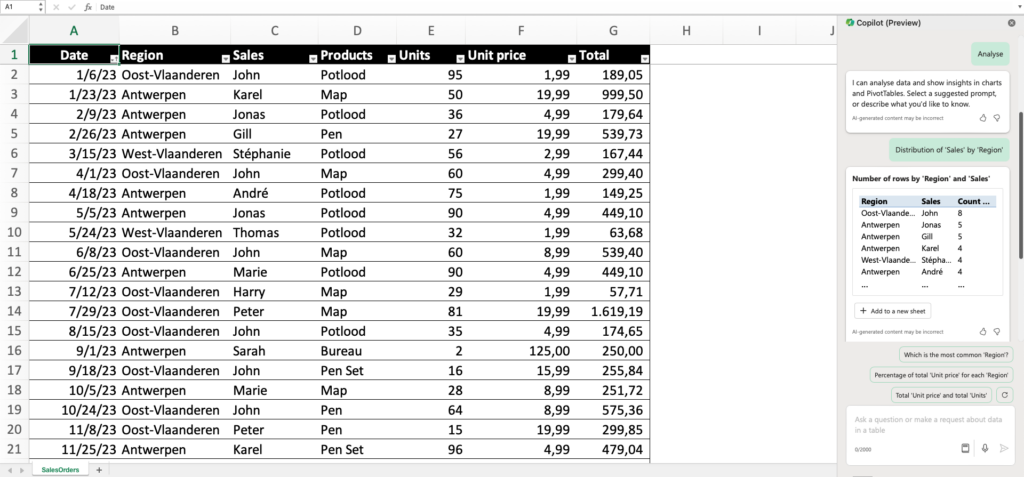
Enkele prompts om te proberen:
- “Visualiseer de verkoop per productcategorie.”
- “Toon de totale verkoop voor elk product.”
- “Toon het totaal van de advertentieverkopen voor de regio ‘Oost-Vlaanderen’ van het eerste kwartaal in 2024.”
Alle inzichten genereren
Krijg alle inzichten uit je tabel met de ‘Show data insights’ prompt. Open je Excel document, formatteer de data in een tabel en open Copilot in Excel in het lint. Selecteer de voorgestelde prompt of typ “Show data insights” en klik op of typ vervolgens “Add all insights to grid“. Copilot genereert een nieuw tabblad met grafieken en draaitabellen om alle inzichten uit je datatabel te halen.
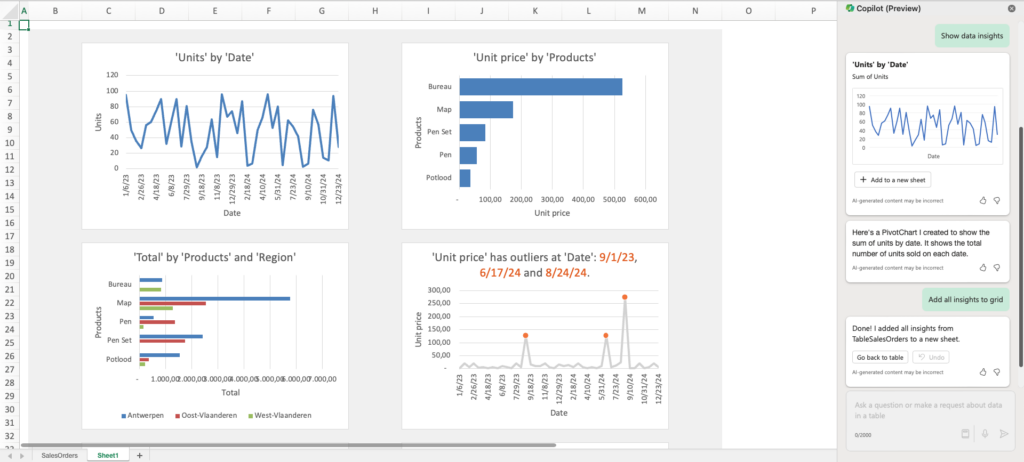
Markeren, sorteren en filteren
Copilot in Excel kan data in tabellen markeren (door middel van voorwaardelijke opmaak), sorteren of filteren om eenvoudig de aandacht te vestigen op belangrijke inzichten. Open je Excel document, formatteer de data in een tabel en open Copilot in Excel in het lint. Beschrijf in je prompt wat je wilt markeren, sorteren of filteren.
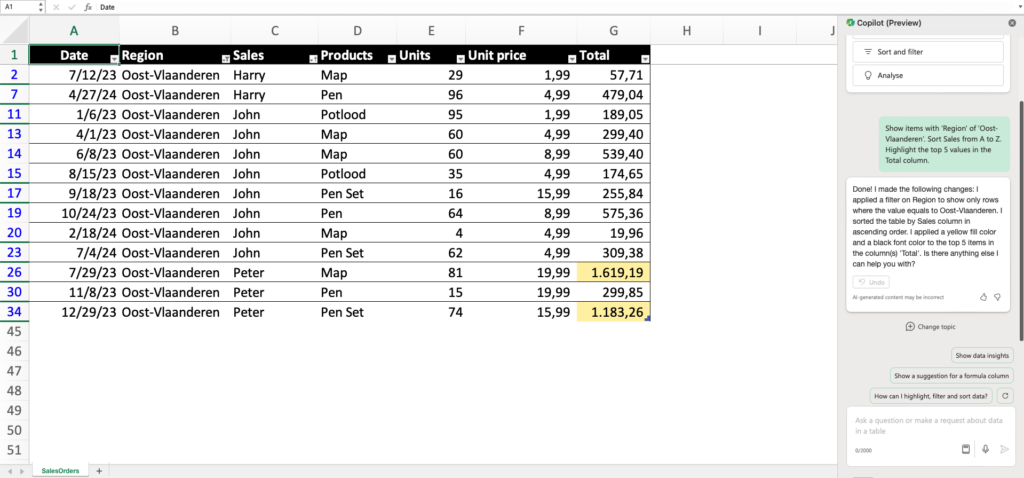
Enkele prompts om te proberen:
- “Vet de top 10 waarden in de ‘Total’ kolom.”
- “Markeer de hoogste waarden in de ‘Unit price’ kolom.”
- “Sorteer de kolom ‘Sales’ alfabetisch van A tot Z.”
- “Filter de verkopen voor de maand april 2024.”
Formule kolommen genereren
Voeg kolommen toe aan je tabel met berekeningen op basis van de data uit de al reeds bestaande kolommen. Met een formulekolom hoef je niet elke berekening individueel uit te voeren voor elke rij. Maak van je data een tabel en open de Copilot in Excel chatbox vanuit het lint. Beschrijf in je prompt welke kolom je wilt toevoegen op basis van welke data of kies uit één van de suggesties. Selecteer vervolgens “Insert column” om de kolom toe te voegen.
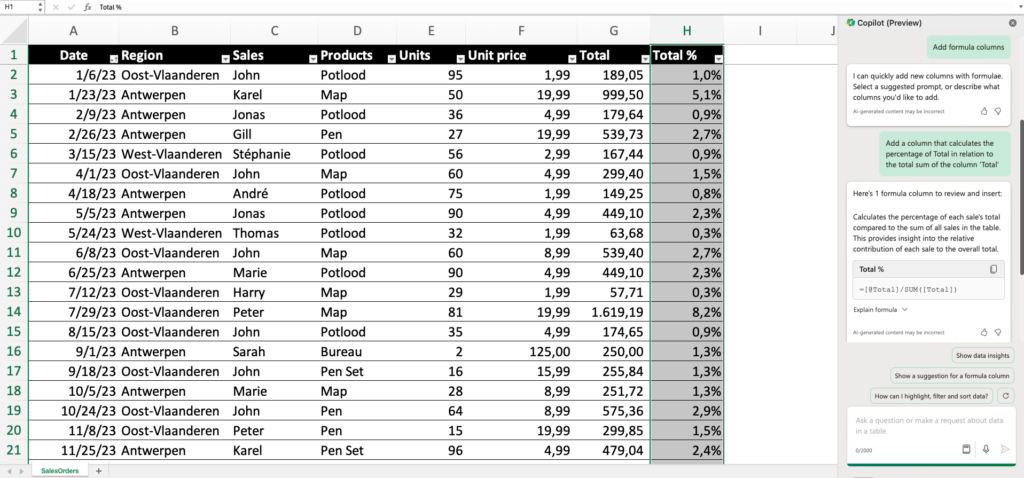
Enkele prompts om te proberen:
- Bereken het percentuele aandeel van elke verkoop in vergelijk met het totaal van de kolom ’total’.
- Voeg een kolom toe die de totale winst voor elke marketingcampagne in 2024 berekent.
- Voeg een kolom toe die het aantal dagen tussen elke nieuwe verkoop berekent.
Probeer ook deze prompts
Copilot in Excel bevindt zich momenteel in een preview fase, wat betekent dat de functies nog volop in ontwikkeling en verbetering zijn. Hieronder vind je verschillende prompts waarmee je kan gaan testen in Copilot voor Excel. Het is mogelijk dat deze nog niet optimaal functioneren.
Berekeningen:
- “Vind het [gemiddelde] van cellen [cel-bereik].”
- “Bereken de totale winst voor producten met een aantal groter dan 50.”
- “Vind de standaardafwijking van de dataset in [kolom H].”
- “Gebruik de SUMIFS-functie om de totale inkomsten voor [specifiek criteria] te berekenen.”
Data opschonen en valideren
- “Verwijder duplicaten uit [kolom A].”
- “Zet tekst om naar hoofdletters in [kolom C].”
- “Extraheer het jaar uit data in [kolom D].”
- “Voeg voornamen en achternamen samen uit [kolommen E en F].”
- “Splits tekst in [kolom G] met scheidingsteken [,].”
Opmaak en gegevensvalidatie regels:
- “Maak een regel om cellen met waarden groter dan 100 te markeren.”
- “Pas kleurschalen toe om datatrends in het [tabel] te visualiseren.”
- “Stel een gegevensvalidatie regel in om alleen gehele getallen toe te staan in kolom E.”
- “Beperk invoer tot specifieke waarden ‘Hoog’, ‘Middel’, ‘Laag’ in kolom F.”
Tabellen en grafieken:
- “Maak een draaitabel om de totale inkomsten per product weer te geven.”
- “Vat klantenfeedback scores samen met behulp van een draaitabel.”
- “Maak een lijndiagram om de maandelijkse inkomstengroei weer te geven.”
- “Vergelijk het websiteverkeer van de afgelopen zes maanden met behulp van een lijndiagram.”
- “Toon me een breakdown van de verkoop van [Product X] dit kwartaal.”
Join de Copilot Community op Reddit
Ben je benieuwd naar de laatste ontwikkelingen en wil je jouw kennis over Microsoft Copilot verdiepen? De Copilot Community op Reddit is de plek waar enthousiastelingen samenkomen om inzichten, informatie, prompts, en nieuwe updates te delen. Het is een platform waar je niet alleen leert om Copilot optimaal te benutten, maar ook je eigen inzichten kunt delen. Bezoek de Reddit Community en engageer in levendige discussies.